Samsung SM-G800F Manuel d'utilisateur
Naviguer en ligne ou télécharger Manuel d'utilisateur pour Téléphones mobiles Samsung SM-G800F. Samsung SM-G800F Εγχειρίδιο χρήσης (Lollipop) Manuel d'utilisatio
- Page / 196
- Table des matières
- MARQUE LIVRES
- Εγχειρίδιο χρήσης 1
- Περιεχόμενα 2
- Διαβάστε πρώτα 5
- Αντοχή στο νερό και τη σκόνη 6
- Εικονίδια οδηγιών 7
- Διάταξη συσκευής 9
- Πρώτα βήματα 10
- Φόρτιση της μπαταρίας 14
- Χρήση κάρτας μνήμης 17
- Αφαίρεση της κάρτας μνήμης 18
- Μορφοποίηση της κάρτας μνήμης 18
- Βασικές λειτουργίες 21
- Παρατεταμένο πάτημα 22
- Διπλό πάτημα 22
- Μετακίνηση 23
- Απομάκρυνση και πλησίασμα 23
- Διάταξη αρχικής οθόνης 24
- Επιλογές αρχικής οθόνης 25
- Χρήση του περιοδικού μου 26
- Οθόνη εφαρμογών 27
- Ενδεικτικά εικονίδια 28
- Ρύθμιση της φωτεινότητας 30
- Άνοιγμα εφαρμογών 32
- Galaxy Apps 33
- Play Store 33
- Λήψη προτεινόμενων εφαρμογών 34
- Διαχείριση εφαρμογών 34
- Εισαγωγή κειμένου 35
- Καταγραφή οθόνης 37
- Τα Αρχεία Μου 38
- Προβολή αρχείων 39
- Ultra Εξοικονόμηση ενέργειας 40
- Προβολή πληροφοριών βοήθειας 42
- Συνδεσιμότητα δικτύου 43
- Προσθήκη δικτύων Wi-Fi 44
- Ενεργοποίηση Wi-Fi Passpoint 44
- Χρήση Tethering μέσω USB 46
- Ρύθμιση της αρχικής σελίδας 48
- Κινήσεις & λειτουργίες 49
- Έξυπνη ειδοποίηση 50
- Σίγαση/παύση 50
- Κίνηση παλάμης για λήψη 51
- Εργαλειοθήκη 52
- Διαχείριση των φακέλων 55
- Διαχείριση πλαισίων 55
- Απόκρυψη εφαρμογών 55
- Μετακίνηση στοιχείων 56
- Δημιουργία φακέλων 56
- Ορισμός φόντου και ήχων 57
- Κωδικός πρόσβασης 58
- Αποτύπωμα 58
- Εύκολη λειτουργία 63
- Χρήση Smart Switch Samsung 64
- Δημιουργία λογαριασμών 65
- Τηλέφωνο 66
- Πρόβλεψη αριθμού 68
- Αριθμοί ταχείας κλήσης 68
- Λήψη κλήσεων 69
- Κατά τη διάρκεια βιντεοκλήσης 71
- Προσθήκη επαφών 72
- Διαχείριση επαφών 73
- Διαχείριση ομάδων 74
- Εισαγωγή και εξαγωγή επαφών 74
- Αναζήτηση για επαφές 75
- Μηνύματα & email 76
- Διαχείριση μηνυμάτων 79
- Δημιουργία λογαριασμών email 79
- Αποστολή μηνυμάτων 80
- Ανάγνωση μηνυμάτων 81
- Βασικός τρόπος λήψης 82
- Λειτουργίες λήψης 84
- Εικ. περιήγ 85
- Συνεχής λήψη 86
- HDR (Εμπλουτισμένη απόχρωση) 87
- Έξυπνη λήψη 87
- Διαχείριση λειτουργιών λήψης 88
- Ρυθμίσεις κάμερας 89
- Προβολή φωτογραφιών ή βίντεο 91
- Στούντιο φωτογραφίας 93
- Στούντιο κολάζ 94
- Εργαλείο περικοπής βίντεο 96
- Ρυθμίσεις συλλογής 97
- Πολυμέσα 100
- Αναπαραγωγή βίντεο 101
- Κοινή χρήση ή διαγραφή βίντεο 102
- Επεξεργασία βίντεο 102
- Χαρακτηριστικά ασφαλείας 104
- Μήνυμα βοήθειας 105
- Χρήσιμες εφαρμογές και 106
- S Finder 109
- S Planner 110
- Διαγραφή συμβάντων ή εργασιών 112
- S Health 113
- Χρήση S Health 114
- Πρόσθετες πληροφορίες 115
- Σχετικά με το SVoice 116
- Ρύθμιση της γλώσσας 116
- Χρήση S Voice 116
- Αλλαγή της εντολής αφύπνισης 117
- Ειδοπ/ση 118
- Παγκόσμιο Ρολόι 119
- Χρονόμετρο 119
- Αντιστρ. μέτρηση 119
- Αριθμ/χανή 120
- Σημείωση 120
- Πρόσβαση πρόσθετων επιλογών 121
- Εγγραφή Φωνής 122
- Διαχείριση κατηγοριών 124
- Flipboard 125
- Smart Remote 125
- Σύνδεση με τηλεόραση 126
- Μεγεθυντικός φακός 128
- Εφαρμογές Google 128
- Hangouts 130
- Φωνητική αναζήτηση 130
- Ρυθμίσεις Google 130
- Σύνδεση με άλλες συσκευές 131
- Αποστολή και λήψη δεδομένων 132
- Wi-Fi Direct 133
- Γρήγορη σύνδεση 135
- Κοινή χρήση περιεχομένου 136
- Screen Mirroring 137
- Διακοπή προβολής περιεχομένου 138
- Εκτύπωση 139
- Διαχειριστής συσκευής & 140
- Σύνδεση ως συσκευή πολυμέσων 141
- Σύνδεση με Samsung Kies 142
- Χρήση λογαριασμού Google 142
- Εκτέλεση επαναφοράς δεδομένων 143
- Ρυθμίσεις 144
- Bluetooth 145
- Tethering και Mobile hotspot 146
- Λειτουργία πτήσης 146
- Χρήση δεδομένων 146
- Περισσότερα δίκτυα 147
- Σύνδεση και κοινή χρήση 148
- Αναπαραγωγή και εμφάνιση 149
- Κλείδωμα Οθόνης 151
- Εξατομίκευση 152
- Προσβ/τητα 153
- Απόρρητη λειτουργία 153
- Σάρωση δαχτύλου 153
- Κινήσεις και χειρονομίες 154
- Προβολή χωρίς επαφή 154
- Λογαριασμοί 155
- Γλώσσα και εισαγωγή 156
- Φωνητική πληκτρολόγηση Google 157
- Επιλογές κειμ. σε ομιλία 157
- Εκφώνηση ειδοποίησης 157
- Ταχύτητα δείκτη 157
- Ημερομηνία & ώρα 158
- Πρόληψη κινδύνου 158
- Μπαταρία 159
- Εξοικονόμ. ενέργειας 159
- Χώρος αποθήκευσης 159
- Ασφάλεια 160
- Πληροφορίες συσκευής 161
- Εφαρμογές 162
- Internet 166
- Μηνύματα 166
- Αλλαγή μονάδων ανάγνωσης 173
- Παύση TalkBack 174
- Εισαγωγή πρόσθετων χαρακτήρων 178
- Αλλαγή της γλώσσας εισαγωγής 178
- Επεξεργασία κειμένου 178
- Εισαγωγή κειμένου φωνητικά 179
- Μεγέθυνση της οθόνης 180
- Αντιστροφή χρωμάτων οθόνης 181
- Χρωματική προσαρμογή 181
- Ρύθμιση ειδοποίησης με φλας 182
- Απενεργοποίηση όλων των ήχων 182
- Ρυθμίσεις λεζάντας 182
- Μονοφωνικός ήχος 183
- Βοηθητικό μενού 184
- Χρήση του δρομέα 185
- Έλεγχος αλληλεπίδρασης 186
- Αντιμετώπιση προβλημάτων 190
- Οι κλήσεις δεν συνδέονται 191
- Πνευματικά δικαιώματα 196
- Εμπορικά σήματα 196
Résumé du contenu
www.samsung.comΕγχειρίδιο χρήσηςSM-G800FGreek. 03/2016. Rev.1.0
Πρώτα βήματα10•Μην καλύπτετε την περιοχή της κεραίας με τα χέρια σας ή άλλα αντικείμενα. Μπορεί να προκληθούν προβλήματα συνδεσιμότητας ή να εξαντληθ
Πολυμέσα100Αναπαραγωγή μουσικής κατά διάθεσηΧρησιμοποιήστε τη λειτουργία αυτή για αναπαραγωγή μουσικής που ταιριάζει με τη διάθεσή σας.Πατήστε Μουσική
Πολυμέσα101ΒίντεοΑναπαραγωγή βίντεοΠατήστε Βίντεο στην οθόνη εφαρμογών.Επιλέξτε ένα βίντεο για αναπαραγωγή.Αλλαγή του λόγου πλευρών της οθόνης.Μετακίν
Πολυμέσα102Χρήση του αναδυόμενου προγράμματος αναπαραγωγής βίντεοΧρησιμοποιήστε τη λειτουργία αυτή για να χρησιμοποιείτε άλλες εφαρμογές χωρίς να κλεί
Πολυμέσα103Αναπαραγωγή βίντεο αποθηκευμένων σε άλλες συσκευέςΑναζητήστε βίντεο που είναι αποθηκευμένα σε άλλες συσκευές και αναπαράγετέ τα στη συσκευή
104Χαρακτηριστικά ασφαλείαςΛειτουργία έκτακτης ανάγκηςΣχετικά με τη λειτουργία έκτακτης ανάγκηςΧρησιμοποιήστε τη λειτουργία αυτή για να παρατείνετε το
Χαρακτηριστικά ασφαλείας105Απενεργοποίηση της λειτουργίας έκτακτης ανάγκηςΓια απενεργοποίηση της λειτουργίας έκτακτης ανάγκης, πατήστε παρατεταμένα το
106Χρήσιμες εφαρμογές και λειτουργίεςΛειτουργία για παιδιάΈναρξη της παιδικής λειτουργίαςΧρησιμοποιήστε το widget αυτό για να προσφέρετε διασκεδαστικό
Χρήσιμες εφαρμογές και λειτουργίες107Αρχική οθόνη λειτουργίας για παιδιάΗ αρχική οθόνη είναι η αφετηρία για πρόσβαση σε όλες τις εφαρμογές της παιδική
Χρήσιμες εφαρμογές και λειτουργίες108Χρησιμοποιήστε την εφαρμογή αυτή για δημιουργία ενός σχεδίου με στυλό, πινέλο και άλλα.Χρησιμοποιήστε την εφαρμογ
Χρήσιμες εφαρμογές και λειτουργίες109Γονικός έλεγχοςΧρησιμοποιήστε τη λειτουργία αυτή για ρύθμιση περιορισμών για την παιδική λειτουργία ώστε να ελέγχ
Πρώτα βήματα11Χρήση της κάρτας SIM ή USIM και της μπαταρίαςΤοποθέτηση κάρτας SIM ή USIM και μπαταρίαςΕισάγετε την κάρτα SIM ή USIM που παρέχει ο πάροχ
Χρήσιμες εφαρμογές και λειτουργίες110S PlannerΈναρξη του SPlannerΧρησιμοποιήστε την εφαρμογή αυτή για διαχείριση συμβάντων και εργασιών.Πατήστε το S
Χρήσιμες εφαρμογές και λειτουργίες111Δημιουργία συμβάντων ή εργασιών1 Πατήστε το S Planner στην οθόνη εφαρμογών.2 Πατήστε . Εναλλακτικά, επιλέξτε μια
Χρήσιμες εφαρμογές και λειτουργίες112Συγχρονισμός συμβάντων και εργασιών με τους λογαριασμούς σαςΠατήστε το S Planner στην οθόνη εφαρμογών.Για συγχρον
Χρήσιμες εφαρμογές και λειτουργίες113S HealthΕισαγωγήΤο SHealth σάς βοηθά να διαχειρίζεστε την ευεξία και φυσική σας κατάσταση. Ρυθμίστε στόχους φυσι
Χρήσιμες εφαρμογές και λειτουργίες114Χρήση S HealthΜπορείτε να προβάλλετε τις βασικές πληροφορίες από τα μενού SHealth και ανιχνευτές για παρακολούθη
Χρήσιμες εφαρμογές και λειτουργίες115Πρόσθετες πληροφορίες•Σκοπός αυτής της συλλογής δεδομένων είναι αποκλειστικά η παροχή της υπηρεσίας που ζητήσατε
Χρήσιμες εφαρμογές και λειτουργίες116S VoiceΣχετικά με το SVoiceΧρησιμοποιήστε την εφαρμογή αυτή για να δίνετε εντολές στη συσκευή φωνητικά ώστε να ε
Χρήσιμες εφαρμογές και λειτουργίες117Συμβουλές για καλύτερη φωνητική αναγνώριση:•Μιλάτε καθαρά.•Μιλάτε ενώ βρίσκεστε σε ήσυχο χώρο.•Μην χρησιμοποιε
Χρήσιμες εφαρμογές και λειτουργίες118ΡολόιΕιδοπ/σηΣτην οθόνη εφαρμογών, πατήστε Ρολόι → Ειδοπ/ση.Ρύθμιση ειδοποιήσεωνΠατήστε στη λίστα ειδοποιήσεων,
Χρήσιμες εφαρμογές και λειτουργίες119Παγκόσμιο ΡολόιΣτην οθόνη εφαρμογών, πατήστε Ρολόι → Παγκόσμιο Ρολόι.Δημιουργία ρολογιώνΠατήστε και εισάγετε το
Πρώτα βήματα122 Εισάγετε την κάρτα SIM ή USIM με τις χρυσαφί επαφές προς τα κάτω.•Μην εισάγετε μια κάρτα μνήμης στην υποδοχή κάρτας SIM. Αν τυχόν συμ
Χρήσιμες εφαρμογές και λειτουργίες120Αριθμ/χανήΧρησιμοποιήστε την εφαρμογή αυτή για απλούς ή σύνθετους υπολογισμούς.Πατήστε Αριθμ/χανή στην οθόνη εφαρ
Χρήσιμες εφαρμογές και λειτουργίες121Προσθήκη και διαχείριση κατηγοριώνΔημιουργήστε κατηγορίες για ταξινόμηση και διαχείριση των σημειώσεών σας.Στη λί
Χρήσιμες εφαρμογές και λειτουργίες122Εγγραφή ΦωνήςΕγγραφή φωνητικών σημειώσεωνΠατήστε Εγγραφή Φωνής στην οθόνη εφαρμογών.Πατήστε για να ξεκινήσει η ε
Χρήσιμες εφαρμογές και λειτουργίες123Αναπαραγωγή φωνητικών σημειώσεωνΠατήστε Εγγραφή Φωνής στην οθόνη εφαρμογών.Πατήστε και επιλέξτε μια φωνητική σημ
Χρήσιμες εφαρμογές και λειτουργίες124Μετονομασία φωνητικών σημειώσεωνΠατήστε παρατεταμένα στη φωνητική σημείωση, πατήστε → Μετονομασία, εισάγετε νέο
Χρήσιμες εφαρμογές και λειτουργίες125FlipboardΧρησιμοποιήστε αυτή την εφαρμογή για να προβάλλετε ζωντανά ενημερώσεις κοινωνικών δικτύων και νέα σε μια
Χρήσιμες εφαρμογές και λειτουργίες126Σύνδεση με τηλεόραση1 Πατήστε Smart Remote στην οθόνη εφαρμογών.2 Πατήστε ΕΚΚΙΝΗΣΗ και επιλέξτε μια χώρα.3 Επιλέξ
Χρήσιμες εφαρμογές και λειτουργίες127Παρακολούθηση τηλεόρασης με χρήση της συσκευήςΕπιλέξτε τηλεοπτικό πρόγραμμα από τη λίστα διαθέσιμων προγραμμάτων
Χρήσιμες εφαρμογές και λειτουργίες128Μεγεθυντικός φακόςΧρησιμοποιήστε αυτό το widget για μεγέθυνση κειμένου ή αντικειμένων με την πίσω κάμερα.Για να τ
Χρήσιμες εφαρμογές και λειτουργίες129ΧάρτεςΒρείτε τη θέση σας στο χάρτη, αναζητήστε τοποθεσίες και προβάλετε πληροφορίες τοποθεσίας για διάφορες τοποθ
Πρώτα βήματα134 Επανατοποθετήστε το πίσω κάλυμμα.21ΠατήστεΕυθυγραμμίστε•Βεβαιωθείτε ότι το πίσω κάλυμμα είναι καλά κλεισμένο.•Χρησιμοποιείτε μόνο πί
Χρήσιμες εφαρμογές και λειτουργίες130HangoutsΣυνομιλήστε με τους φίλους σας ξεχωριστά ή σε ομάδες και χρησιμοποιήστε εικόνες, emoticon και βιντεοκλήσε
131Σύνδεση με άλλες συσκευέςBluetoothΣχετικά με το BluetoothΗ λειτουργία Bluetooth δημιουργεί μια απευθείας ασύρματη σύνδεση μεταξύ δύο συσκευών σε μι
Σύνδεση με άλλες συσκευές132Δημιουργία ζεύγους με άλλες συσκευές Bluetooth1 Στην οθόνη εφαρμογών πατήστε Ρυθμίσεις → Bluetooth, πατήστε τον διακόπτη B
Σύνδεση με άλλες συσκευές133Λήψη μιας εικόναςΌταν μια άλλη συσκευή σας στέλνει μια εικόνα, αποδεχτείτε το αίτημα εξουσιοδότησης Bluetooth. Η ληφθείσα
Σύνδεση με άλλες συσκευές134Αποστολή και λήψη δεδομένωνΜπορείτε να μοιραστείτε δεδομένα, όπως επαφές και αρχεία πολυμέσων, με άλλες συσκευές. Οι παρακ
Σύνδεση με άλλες συσκευές135Γρήγορη σύνδεσηΣχετικά με τη γρήγορη σύνδεσηΧρησιμοποιήστε τη λειτουργία αυτή για εύκολη αναζήτηση και σύνδεση με κοντινές
Σύνδεση με άλλες συσκευές136Νέα αναζήτηση για συσκευέςΕάν η επιθυμητή συσκευή δεν εμφανίζεται στη λίστα, αναζητήστε τη συσκευή.Πατήστε ΑΝΑΝ. και επιλέ
Σύνδεση με άλλες συσκευές137Screen MirroringΣχετικά με τον κατοπτρισμό οθόνηςΧρησιμοποιήστε τη λειτουργία αυτή για να συνδέσετε τη συσκευή σας με μια
Σύνδεση με άλλες συσκευές138Προβολή περιεχομένου σε τηλεόρασηΠριν συνδέσετε μια τηλεόραση με τη συσκευή σας, συνδέστε την τηλεόραση και τη συσκευή με
Σύνδεση με άλλες συσκευές139ΕκτύπωσηΣυνδέστε τη συσκευή σε έναν εκτυπωτή μέσω της λειτουργίας Wi-Fi ή Wi-Fi Direct, και εκτυπώστε εικόνες ή έγγραφα.Ορ
Πρώτα βήματα143 Πιέστε την κάρτα SIM ή USIM με το δάχτυλό σας και κατόπιν τραβήξτε την έξω.Φόρτιση της μπαταρίαςΧρησιμοποιήστε το φορτιστή για να φορτ
140Διαχειριστής συσκευής & δεδομένωνΑναβάθμιση της συσκευήςΜπορείτε να κάνετε αναβάθμιση της συσκευής με το τελευταίο λογισμικό.Ασύρματη αναβάθμισ
Διαχειριστής συσκευής & δεδομένων141Μεταφορά αρχείων μεταξύ της συσκευής και υπολογιστήΜετακινήστε αρχεία ήχου, βίντεο, εικόνων ή άλλους τύπους αρ
Διαχειριστής συσκευής & δεδομένων142Σύνδεση με Samsung KiesΤο Samsung Kies είναι μια εφαρμογή υπολογιστή που διαχειρίζεται περιεχόμενα πολυμέσων κ
Διαχειριστής συσκευής & δεδομένων143Χρήση λογαριασμού Samsung1 Στην οθόνη εφαρμογών, πατήστε Ρυθμίσεις → Λογαριασμοί → Προσθήκη λογαριασμού → Λογα
144ΡυθμίσειςΣχετικά με τις ρυθμίσειςΧρησιμοποιήστε την εφαρμογή αυτή για διαμόρφωση της συσκευής, ρύθμιση των επιλογών των εφαρμογών και προσθήκη λογα
Ρυθμίσεις145Για να χρησιμοποιήσετε τις επιλογές, πατήστε .•Σάρωση: αναζήτηση για διαθέσιμα δίκτυα.•Wi-Fi Direct: ενεργοποίηση Wi-Fi Direct και σύνδ
Ρυθμίσεις146Tethering και Mobile hotspotΧρησιμοποιήστε τη συσκευή ως φορητό σημείο πρόσβασης για κοινή χρήση της σύνδεσης δεδομένων κινητής τηλεφωνίας
Ρυθμίσεις147ΘέσηΑλλάξτε τις ρυθμίσεις για τις άδειες πληροφοριών τοποθεσίας.Στην οθόνη ρυθμίσεων, πατήστε Θέση, και κατόπιν πατήστε το διακόπτη Θέση γ
Ρυθμίσεις148Σύνδεση και κοινή χρήσηNFCΕνεργοποιήστε τη λειτουργία NFC για ανάγνωση ή γραφή ετικετών NFC που περιέχουν πληροφορίες.Στην οθόνη ρυθμίσεων
Ρυθμίσεις149Screen MirroringΕνεργοποιήστε τη λειτουργία screen mirroring και μοιραστείτε την οθόνη σας με άλλα άτομα.Στην οθόνη ρυθμίσεων, πατήστε Scr
Πρώτα βήματα152 Συνδέστε το καλώδιο USB στην υποδοχή πολλαπλών χρήσεων.•Η λανθασμένη σύνδεση του φορτιστή ενδέχεται να προκαλέσει σοβαρή ζημιά στη συ
Ρυθμίσεις150•Λειτουργία οθόνης:–Προσαρμογή εμφάνισης: Χρησιμοποιήστε αυτή τη λειτουργία για τη βελτιστοποίηση της οθόνης ανάλογα με τις ρυθμίσεις τη
Ρυθμίσεις151ΦόντοΑλλάξτε τις ρυθμίσεις φόντου.Στην οθόνη ρυθμίσεων, πατήστε Φόντο.•Αρχική οθόνη: Επιλογή εικόνας φόντου για την αρχική οθόνη.•Κλείδω
Ρυθμίσεις152Πίνακας ειδοποιήσεωνΠροσαρμόστε τα στοιχεία που εμφανίζονται στο πλαίσιο ειδοποιήσεων.Στην οθόνη ρυθμίσεων, πατήστε Πίνακας ειδοποιήσεων.•
Ρυθμίσεις153Προσβ/τηταΧρησιμοποιήστε αυτή τη λειτουργία για να βελτιώσετε την προσβασιμότητα στη συσκευή. Ανατρέξτε στην ενότητα Σχετικά με την προσβα
Ρυθμίσεις154ΚίνησηΚινήσεις και χειρονομίεςΕνεργοποιήστε τη λειτουργία αναγνώρισης κίνησης και αλλάξτε τις ρυθμίσεις που ελέγχουν την αναγνώριση κίνηση
Ρυθμίσεις155Χρήστης και αντίγραφα ασφαλείαςΛογαριασμοίΠροσθέστε λογαριασμούς email ή SNS.Στην οθόνη ρυθμίσεων, πατήστε Λογαριασμοί.CloudΑλλάξτε τις ρυ
Ρυθμίσεις156ΣύστημαΓλώσσα και εισαγωγήΑλλάξτε τις ρυθμίσεις για εισαγωγή κειμένου. Ορισμένες επιλογές ενδέχεται να μην είναι διαθέσιμες ανάλογα με την
Ρυθμίσεις157•Κύλιση πληκτρολογίου:–Κανένα: Ρύθμιση της συσκευής ώστε να απενεργοποιεί τη λειτουργία σάρωσης του πληκτρολογίου.–Συνεχής είσοδος: Ρύθ
Ρυθμίσεις158Ημερομηνία & ώραΠρόσβαση και μεταβολή των παρακάτω ρυθμίσεων ώστε να ελέγχεται ο τρόπος εμφάνισης από τη συσκευή της ώρας και ημερομην
Ρυθμίσεις159ΜπαταρίαΠροβάλλετε την ενέργεια της μπαταρίας που καταναλώνεται από τη συσκευή σας.Στην οθόνη ρυθμίσεων, πατήστε Μπαταρία.•Εμφάνιση ποσοσ
Πρώτα βήματα164 Μετά από την πλήρη φόρτιση, αποσυνδέστε τη συσκευή από το φορτιστή. Καταρχάς αποσυνδέστε το φορτιστή από τη συσκευή και κατόπιν αποσυν
Ρυθμίσεις160ΑσφάλειαΑλλάξτε τις ρυθμίσεις για την ασφάλιση της συσκευής και της κάρτας SIM ή USIM.Στην οθόνη ρυθμίσεων, πατήστε Ασφάλεια.•Διαχειριστέ
Ρυθμίσεις161•Ορατοί κωδικοί πρόσβασης: Ρυθμίστε τη συσκευή ώστε να εμφανίζει κωδικούς πρόσβασης ενώ πληκτρολογούνται.•Ενημέρ. πολιτ. ασφάλειας: Ρύθμ
Ρυθμίσεις162ΕφαρμογέςΔιαχειριστής εφαρμογώνΠροβάλλετε και διαχειριστείτε τις εφαρμογές στη συσκευή σας.Στην οθόνη ρυθμίσεων, πατήστε Διαχειριστής εφαρ
Ρυθμίσεις163•Αναδ. παράθ. σχετικά με κλήσεις:–Αναδ. παράθυρα ειδοπ. κλήσης: ρύθμιση της συσκευής να εμφανίζει αναδυόμενο παράθυρο όταν λαμβάνετε εισ
Ρυθμίσεις164•Περισσότερες ρυθμίσεις:–Εμφ. δικού μου αναγ. καλ.: εμφάνιση του δικού σας ID καλούντα σε άλλους συνομιλητές για εξερχόμενες κλήσεις.–Π
Ρυθμίσεις165ΕπαφέςΑλλάξτε τις ρυθμίσεις για τη χρήση επαφών.Στην οθόνη ρυθμίσεων, πατήστε Επαφές.•Εισαγωγή/Εξαγωγή επαφών: εισαγωγή ή εξαγωγή επαφών.
Ρυθμίσεις166ΣυλλογήΑλλάξτε τις ρυθμίσεις για τη χρήση του Συλλογή.Στην οθόνη ρυθμίσεων, πατήστε Συλλογή.•Συγχρ. μόνο μέσω Wi-Fi: Ρύθμιση της συσκευής
Ρυθμίσεις167•Εκπομπή κυψέλης: ρύθμιση της συσκευής για λήψη μηνυμάτων μετάδοσης κυψέλης.•Ειδοποιήσεις: ρύθμιση της συσκευής να σάς ειδοποιεί για νέα
Ρυθμίσεις168S VoiceΑλλάξτε τις ρυθμίσεις για τη φωνητική αναγνώριση.Στην οθόνη ρυθμίσεων, πατήστε S Voice.•Voice wake-up: ρύθμιση της συσκευής για έν
169Προσβ/τηταΣχετικά με την προσβασιμότηταΤα μενού προσβασιμότητας είναι ειδικές λειτουργίες για άτομα με ορισμένες σωματικές αναπηρίες, όπως κακή όρα
Πρώτα βήματα17Χρήση κάρτας μνήμηςΤοποθέτηση κάρτας μνήμηςΗ συσκευή σας δέχεται κάρτες μνήμης με μέγιστη χωρητικότητα 64 GB. Ανάλογα με τον κατασκευαστ
Προσβ/τητα170Χρήση του πλήκτρου αρχικής οθόνης για άνοιγμα μενού προσβασιμότηταςΜπορείτε να έχετε πρόσβαση στα παρακάτω μενού προσβασιμότητας με πάτημ
Προσβ/τητα171Όταν ενεργοποιείτε το TalkBack, η συσκευή παρέχει φωνητική ανταπόκριση και διαβάζει δυνατά τις λειτουργίες που επιλέγετε. Επίσης, η συσκε
Προσβ/τητα172•Επιλογή του επόμενου στοιχείου: κυλήστε την οθόνη γρήγορα προς τα κάτω ή προς τα δεξιά με ένα δάχτυλο.•Κύλιση στις λίστες: κυλήστε την
Προσβ/τητα173•Άνοιγμα καθολικού μενού περιβάλλοντος: άνοιγμα του μενού γενικών συσχετισμών. Πατήστε παρατεταμένα στην οθόνη για να ανοίξετε το κυκλικ
Προσβ/τητα1744 Πατήστε παρατεταμένα και πάλι στην οθόνη και σχεδιάστε έναν κύκλο με το δάχτυλό σας για εξερεύνηση των μενού. Κατόπιν, απελευθερώστε το
Προσβ/τητα175Διαμόρφωση ρυθμίσεων για TalkBackΔιαμορφώστε ρυθμίσεις για το TalkBack για δική σας ευκολία.Στην οθόνη εφαρμογών, πατήστε Ρυθμίσεις → Προ
Προσβ/τητα176•Εστίαση στον ήχο ομιλίας: ρύθμιση της συσκευής για μείωση της έντασης ήχου των πολυμέσων όταν η συσκευή διαβάζει δυνατά κάποιο στοιχείο
Προσβ/τητα177Χρήση της λειτουργίας γρήγορης εισαγωγής πλήκτρωνΡυθμίστε τη συσκευή για εισαγωγή ενός χαρακτήρα όταν απελευθερώνετε το δάχτυλό σας από τ
Προσβ/τητα178Εισαγωγή κειμένου με χρήση του πληκτρολογίουΓια εμφάνιση του πληκτρολογίου, πατήστε στο πεδίο εισαγωγής κειμένου και κατόπιν πατήστε οπου
Προσβ/τητα179Σύρετε το δάχτυλό σας προς τα πάνω, προς τα κάτω, προς τα αριστερά ή προς τα δεξιά για ακρόαση του κειμένου. Όταν το κείμενο που θέλετε ν
Πρώτα βήματα18Αφαίρεση της κάρτας μνήμηςΠριν αφαιρέσετε την κάρτα μνήμης, καταρχάς αποσυνδέστε την για να αφαιρεθεί με ασφάλεια. Στην αρχική οθόνη, πα
Προσβ/τητα180Αλλαγή του μεγέθους γραμματοσειράςΧρησιμοποιήστε τη λειτουργία αυτή για να αλλάξετε το μέγεθος της γραμματοσειράς. Η συσκευή παρέχει διάφ
Προσβ/τητα181Αντιστροφή χρωμάτων οθόνηςΧρησιμοποιήστε τη λειτουργία αυτή για να βελτιώσετε την ορατότητα της οθόνης και να βοηθήσετε τους χρήστες να α
Προσβ/τητα182Ρύθμιση ειδοποίησης με φλαςΡυθμίστε το φλας να αναβοσβήνει όταν έχετε εισερχόμενες κλήσεις, νέα μηνύματα ή ειδοποιήσεις.Στην οθόνη εφαρμο
Προσβ/τητα183Υπότιτλοι GoogleΣτην οθόνη εφαρμογών, πατήστε Ρυθμίσεις → Προσβ/τητα → Ακοή → Υπότιτλοι Google (CC) και κατόπιν πατήστε το διακόπτη Υπότι
Προσβ/τητα184Βοηθητικό μενούΕμφάνιση εικονιδίου βοηθητικής συντόμευσηςΡυθμίστε τη συσκευή να εμφανίζει το εικονίδιο βοηθητικής συντόμευσης. Μπορείτε ν
Προσβ/τητα185Χρήση του δρομέαΣτο βοηθητικό μενού, πατήστε Δρομέας. Εμφανίζεται στην οθόνη ένας δρομέας και μια περιοχή αφής όπου μπορεί να ελέγχεται ο
Προσβ/τητα186Ρύθμιση επιλογών καθυστέρησης παρατεταμένου πατήματοςΡυθμίστε το χρόνο αναγνώρισης για παρατεταμένο πάτημα στην οθόνη.Στην οθόνη εφαρμογώ
Προσβ/τητα187Απάντηση ή τερματισμός κλήσεωνΑλλαγή μεθόδου για απάντηση ή τερματισμό κλήσεων.Στην οθόνη εφαρμογών, πατήστε Ρυθμίσεις → Προσβ/τητα → Απά
Προσβ/τητα188Εισαγωγή αρχείου ρυθμίσεων προσβασιμότηταςΕισαγάγετε ένα αρχείο ρυθμίσεων προσβασιμότητας και ενημερώστε τις τρέχουσες ρυθμίσεις.Στην οθό
Προσβ/τητα189Χρήση άλλων χρήσιμων λειτουργιών•Χρήση SVoice: μπορείτε να χρησιμοποιήσετε το S Voice για εκτέλεση διαφόρων λειτουργιών με χρήση φωνητι
Πρώτα βήματα19Ενεργοποίηση και απενεργοποίηση της συσκευήςΠατήστε παρατεταμένα το πλήκτρο λειτουργίας για λίγα δευτερόλεπτα για να ενεργοποιήσετε τη σ
190Αντιμετώπιση προβλημάτωνΠριν επικοινωνήσετε με ένα κέντρο επισκευών της Samsung, επιχειρήστε τις παρακάτω λύσεις. Ορισμένες καταστάσεις ενδέχεται ν
Αντιμετώπιση προβλημάτων191Η οθόνη αφής αποκρίνεται αργά ή ακατάλληλα•Αν προσαρτήσετε ένα προστατευτικό κάλυμμα ή προαιρετικά εξαρτήματα στην οθόνη α
Αντιμετώπιση προβλημάτων192Ο ήχος δημιουργεί ηχώ κατά τη διάρκεια μιας κλήσηςΡυθμίστε την ένταση πατώντας το πλήκτρο έντασης ήχου ή μετακινηθείτε σε ά
Αντιμετώπιση προβλημάτων193Η συσκευή καίει όταν την αγγίζετεΌταν χρησιμοποιείτε εφαρμογές που χρειάζονται περισσότερη ενέργεια ή χρησιμοποιείτε στη συ
Αντιμετώπιση προβλημάτων194•Η συσκευή σας υποστηρίζει φωτογραφίες και βίντεο που τραβήχτηκαν με τη συσκευή. Φωτογραφίες και βίντεο που τραβήχτηκαν με
Αντιμετώπιση προβλημάτων195Δεδομένα αποθηκευμένα στη συσκευή χάθηκανΔημιουργείτε πάντα εφεδρικά αντίγραφα όλων των σημαντικών δεδομένων που είναι αποθ
Samsung Electronics ΕΛΛΑΣ ΑΕ ΑΘΗΝΑ:Γραφεία: Λ.Κηφισίας 24Α/ Μαρούσι/ 15125, Αθήνα, ΕλλάδαWeb address: www.samsung.grΤΜΗΜΑ ΕΞΥΠΗΡΕΤΗΣΗΣ ΠΕΛΑΤΩΝ SAMSUN
2ΠεριεχόμεναΔιαβάστε πρώταΠρώτα βήματα8 Περιεχόμενα συσκευασίας9 Διάταξη συσκευής11 Χρήση της κάρτας SIM ή USIM και της μπαταρίας17 Χρήση κάρτας μ
Πρώτα βήματα20Κλείδωμα και ξεκλείδωμα της οθόνηςΤο πάτημα του πλήκτρου λειτουργίας απενεργοποιεί την οθόνη και την κλειδώνει. Επίσης, η οθόνη απενεργο
21Βασικές λειτουργίεςΧρήση της οθόνης αφής•Μην αφήνετε την οθόνη αφής να έρχεται σε επαφή με άλλες ηλεκτρικές συσκευές. Οι ηλεκτροστατικές εκφορτίσει
Βασικές λειτουργίες22Παρατεταμένο πάτημαΠατήστε παρατεταμένα σε ένα στοιχείο ή στην οθόνη για περισσότερο από 2δευτερόλεπτα για πρόσβαση σε διαθέσιμε
Βασικές λειτουργίες23ΜετακίνησηΜετακινηθείτε προς τα αριστερά ή προς τα δεξιά στην αρχική οθόνη ή στην οθόνη εφαρμογών για να δείτε ένα άλλο πλαίσιο.
Βασικές λειτουργίες24Διάταξη αρχικής οθόνηςΑρχική οθόνηΗ αρχική οθόνη είναι η αφετηρία για πρόσβαση σε όλες τις λειτουργίες της συσκευής. Παρουσιάζει
Βασικές λειτουργίες25Επιλογές αρχικής οθόνηςΣτην αρχική οθόνη, πατήστε παρατεταμένα σε μια κενή περιοχή ή πλησιάστε τα δάχτυλά σας μεταξύ τους για να
Βασικές λειτουργίες26Χρήση του περιοδικού μουΠεριοδικό μου εμφανίζει ζωντανές ενημερώσεις κοινωνικών δικτύων και ειδήσεις για τις οποίες ενδιαφέρεστε.
Βασικές λειτουργίες27Οθόνη εφαρμογώνΗ οθόνη εφαρμογών εμφανίζει εικονίδια για όλες τις εφαρμογές, συμπεριλαμβανομένων νέων εφαρμογών που εγκαταστάθηκα
Βασικές λειτουργίες28Ενδεικτικά εικονίδιαΕνδεικτικά εικονίδια εμφανίζονται στη γραμμή κατάστασης στο πάνω μέρος της οθόνης. Τα εικονίδια που παρατίθεν
Βασικές λειτουργίες29Εικονίδιο ΣημασίαΝέο μήνυμα κειμένου ή πολυμέσωνΕιδοποίηση ενεργοποιημένηΛειτουργία σίγασης ενεργοποιημένηΛειτουργία δόνησης ενερ
Περιεχόμενα3Χαρακτηριστικά ασφαλείας104 Λειτουργία έκτακτης ανάγκης105 Μήνυμα βοήθειαςΧρήσιμες εφαρμογές και λειτουργίες106 Λειτουργία για παιδιά10
Βασικές λειτουργίες30Μπορείτε να χρησιμοποιήσετε τις παρακάτω λειτουργίες στο πλαίσιο ειδοποιήσεων.Εκκίνηση Ρυθμίσεις.Εκκίνηση S Finder.Εκκαθάριση όλω
Βασικές λειτουργίες31Χρήση του πλαισίου γρήγορης ρύθμισηςΜπορείτε να ενεργοποιήσετε ή απενεργοποιήσετε ορισμένες λειτουργίες στο πλαίσιο ειδοποιήσεων.
Βασικές λειτουργίες32•Mobile hotspot: Ανατρέξτε στην ενότητα Tethering και Mobile hotspot για περισσότερες πληροφορίες.•Screen Mirroring: Ανατρέξτε
Βασικές λειτουργίες33Εγκατάσταση ή απεγκατάσταση εφαρμογώνGalaxy AppsΧρησιμοποιήστε την εφαρμογή αυτή για αγορά και λήψη εφαρμογών.Πατήστε Galaxy Apps
Βασικές λειτουργίες34Λήψη προτεινόμενων εφαρμογώνΜπορείτε να προβάλλετε και να κάωετε λήψη αποκλειστικών εφαρμογών για τη συσκευή Galaxy.Στην οθόνη εφ
Βασικές λειτουργίες35Εισαγωγή κειμένουΔιάταξη πληκτρολογίουΈνα πληκτρολόγιο εμφανίζεται αυτόματα όταν εισάγετε κείμενο για αποστολή μηνυμάτων, δημιουρ
Βασικές λειτουργίες36Αλλαγή της διάταξης πληκτρολογίουΠατήστε , επιλέξτε μια γλώσσα στις Γλώσσες εισαγωγής και κατόπιν επιλέξτε μια διάταξη πληκτρολο
Βασικές λειτουργίες37Αντιγραφή και επικόλληση1 Πατήστε παρατεταμένα σε κείμενο.2 Σύρετε ή για να επιλέξετε το επιθυμητό κείμενο ή πατήστε Επιλογή
Βασικές λειτουργίες38Τα Αρχεία ΜουΣχετικά με Τα Αρχεία ΜουΧρησιμοποιήστε αυτή την εφαρμογή για πρόσβαση σε διάφορα αρχεία αποθηκευμένα στη συσκευή ή σ
Βασικές λειτουργίες39Προβολή αρχείωνΠατήστε Τα Αρχεία Μου στην οθόνη εφαρμογών.Επιλέξτε ένα φάκελο για άνοιγμα. Για ανάβαση ενός επιπέδου στον αρχειοκ
Περιεχόμενα4182 Ρύθμιση ειδοποίησης με φλας182 Απενεργοποίηση όλων των ήχων182 Ρυθμίσεις λεζάντας183 Προσαρμογή της ηχητικής ισορροπίας183 Μονοφω
Βασικές λειτουργίες40Λειτουργία εξοικονόμησης ενέργειαςΛειτουργία εξοικονόμησης ενέργειαςΕξοικονομήστε την ισχύ της μπαταρίας περιορίζοντας τις λειτου
Βασικές λειτουργίες41Στην οθόνη εφαρμογών, πατήστε Ρυθμίσεις → Εξοικονόμ. ενέργειας → Ultra Εξοικονόμηση ενέργειας και πατήστε το διακόπτη Ultra Εξοικ
Βασικές λειτουργίες42Προβολή πληροφοριών βοήθειαςΓια προβολή των πληροφοριών βοήθειας ώστε να μάθετε τον τρόπο χρήσης της συσκευής και των εφαρμογών,
43Συνδεσιμότητα δικτύουΔεδομένα κινητής συσκευήςΣυνδέστε τη συσκευή σε ένα δίκτυο κινητής τηλεφωνίας για χρήση του διαδικτύου ή κοινή χρήση αρχείων πο
Συνδεσιμότητα δικτύου44Προσθήκη δικτύων Wi-FiΑν το επιθυμητό δίκτυο δεν εμφανίζεται στη λίστα δικτύων, πατήστε Προσθήκη δικτύου Wi-Fi στο κάτω μέρος τ
Συνδεσιμότητα δικτύου45Tethering και Mobile hotspotΣχετικά με το Tethering και τα σημεία πρόσβασης κινητής τηλεφωνίαςΧρησιμοποιήστε τη λειτουργία αυτή
Συνδεσιμότητα δικτύου46Χρήση Tethering μέσω USBΜοιραστείτε τη σύνδεση δεδομένων κινητής τηλεφωνίας της συσκευής με άλλες συσκευές μέσω καλωδίου USB.1
Συνδεσιμότητα δικτύου47InternetΠεριήγηση σε ιστοσελίδες1 Πατήστε Internet στην οθόνη εφαρμογών.2 Πατήστε στο πεδίο διεύθυνσης.3 Εισάγετε τη διεύθυνση
Συνδεσιμότητα δικτύου48Ρύθμιση της αρχικής σελίδαςΠατήστε Internet στην οθόνη εφαρμογών.Πατήστε ΠΕΡΙΣ. → Ρυθμίσεις → Αρχική σελίδα και κατόπιν πραγματ
49Κινήσεις & λειτουργίες χρηστικότηταςΚινήσεις και χειρονομίεςΥπερβολικό κούνημα ή κρούση στη συσκευή ενδέχεται να οδηγήσει σε λανθασμένη εισαγωγή
5Διαβάστε πρώταΠαρακαλείστε να διαβάσετε προσεκτικά αυτό το εγχειρίδιο πριν χρησιμοποιήσετε τη συσκευή σας για να διασφαλίσετε ασφαλή και σωστή χρήση.
Κινήσεις & λειτουργίες χρηστικότητας50Έξυπνη ειδοποίησηΣτην οθόνη εφαρμογών, πατήστε Ρυθμίσεις → Κινήσεις και χειρονομίες → Έξυπνη ειδοποίηση, και
Κινήσεις & λειτουργίες χρηστικότητας51Αναποδογυρίζ. τη συσκευήΑναστρέψτε τη συσκευή για να γίνει σίγαση εισερχόμενων κλήσεων ή ειδοποιήσεων ή παύσ
Κινήσεις & λειτουργίες χρηστικότητας52Προβολή χωρίς επαφήΠεράστε το δάχτυλό σας επάνω από ένα στοιχείο ή στην οθόνη, για να κάνετε προεπισκόπηση τ
Κινήσεις & λειτουργίες χρηστικότητας53Αύξηση της ευαισθησίας της οθόνης αφήςΧρησιμοποιήστε τη λειτουργία αυτή για λειτουργία της οθόνης ενώ φοράτε
54ΕξατομίκευσηΔιαχείριση της αρχικής οθόνης και της οθόνης εφαρμογώνΔιαχείριση της αρχικής οθόνηςΠροσθήκη στοιχείωνΠατήστε παρατεταμένα σε μια εφαρμογ
Εξατομίκευση55Διαχείριση των φακέλωνΓια να μετονομάσετε έναν φάκελο, επιλέξτε έναν φάκελο και κατόπιν πατήστε στο υπάρχον όνομα φακέλου. Καταχωρήστε έ
Εξατομίκευση56Μετακίνηση στοιχείωνΣτην οθόνη εφαρμογών, πατήστε → Επεξεργασία. Πατήστε παρατεταμένα σε ένα στοιχείο και σύρετέ το σε νέα θέση.Για να
Εξατομίκευση57Ορισμός φόντου και ήχωνΟρισμός φόντουΟρίστε μια εικόνα ή φωτογραφία αποθηκευμένη στη συσκευή ως φόντο για την αρχική οθόνη ή την κλειδωμ
Εξατομίκευση58Αλλαγή της μεθόδου κλειδώματος οθόνηςΜπορείτε να αλλάξετε τον τρόπο που κλειδώνετε την οθόνη ώστε να αποτρέπετε άλλα άτομα από την πρόσβ
Εξατομίκευση59Σάρωση δαχτύλουΓια καλύτερη αναγνώριση δαχτυλικών αποτυπωμάτωνΌταν σαρώνετε τα δαχτυλικά αποτυπώματά σας στη συσκευή, να θυμάστε τις παρ
Διαβάστε πρώτα6Αντοχή στο νερό και τη σκόνηΗ συσκευή ενδέχεται να υποστεί βλάβη εάν εισέλθει νερό ή σκόνη στη συσκευή. Ακολουθήστε προσεκτικά τις συμβ
Εξατομίκευση603 Τοποθετήστε το δάχτυλό σας στην περιοχή δαχτυλικών αποτυπωμάτων κάτω στο κέντρο της οθόνης.4 Πατήστε παρατεταμένα στην οθόνη στην περι
Εξατομίκευση61Αλλαγή του εναλλακτικού κωδικού πρόσβασηςΜπορείτε να αλλάξετε τον κωδικό πρόσβασης που χρησιμοποιείτε ως εναλλακτικό της σάρωσης των δαχ
Εξατομίκευση62Απόρρητη λειτουργίαΣχετικά με την ιδιωτική λειτουργίαΧρησιμοποιήστε τη λειτουργία αυτή για να αποτρέψετε άλλα άτομα από τη χρήση ή την π
Εξατομίκευση63Προβολή κρυμμένου περιεχόμενουΜπορείτε να προβάλλετε κρυμμένα στοιχεία μόνο όταν είναι ενεργοποιημένη η ιδιωτική λειτουργία.1 Στην οθόνη
Εξατομίκευση64Μεταφορά δεδομένων από την προηγούμενη συσκευή σαςΧρήση λογαριασμών αντιγράφων ασφαλείαςΜπορείτε να μεταφέρετε αντίγραφα ασφαλείας από τ
Εξατομίκευση65Χρήση Smart Switch με υπολογιστέςΧρησιμοποιήστε τη λειτουργία αυτή για να εισάγετε αντίγραφα ασφαλείας των δεδομένων σας (από κινητές συ
66ΤηλέφωνοΠραγματοποίηση κλήσεωνΠατήστε Τηλέφωνο στην οθόνη εφαρμογών.Πατήστε Πληκτ/γιο, εισάγετε έναν τηλεφωνικό αριθμό και κατόπιν πατήστε για να
Τηλέφωνο67Πραγματοποίηση κλήσεων από αρχεία καταγραφής κλήσεων ή λίστα επαφώνΠατήστε Αρχ. κατ. ή Επαφές και κατόπιν σύρετε μια επαφή ή έναν τηλεφωνικό
Τηλέφωνο68Πρόβλεψη αριθμούΠατήστε Πληκτ/γιο.Κατά την εισαγωγή αριθμών στο πληκτρολόγιο, εμφανίζονται αυτόματες προβλέψεις. Επιλέξτε μία από αυτές για
Τηλέφωνο69Λήψη κλήσεωνΑπάντηση σε κλήσηΌταν υπάρχει εισερχόμενη κλήση, σύρετε το έξω από το μεγάλο κύκλο.Αν εμφανιστεί ένα αναδυόμενο παράθυρο ειδοπ
Διαβάστε πρώτα7•Αν η συσκευή έχει βυθιστεί σε νερό ή το μικρόφωνο ή το ηχείο είναι βρεγμένο, ο ήχος ενδέχεται να μην ακούγεται καθαρά στη διάρκεια μι
Τηλέφωνο70Επιλογές κατά τη διάρκεια κλήσηςΚατά τη διάρκεια φωνητικής κλήσηςΕίναι διαθέσιμες οι παρακάτω ενέργειες:• : αύξηση της έντασης ήχου.•Πρ. κ
Τηλέφωνο71Κατά τη διάρκεια βιντεοκλήσηςΕίναι διαθέσιμες οι παρακάτω ενέργειες:• → Απόκρυψη εικόνας μου: απόκρυψη της εικόνας σας από το συνομιλητή.•
72ΕπαφέςΠροσθήκη επαφώνΜετακίνηση επαφών από άλλες συσκευέςΜπορείτε να μετακινήσετε επαφές από άλλες συσκευές στη συσκευή σας. Ανατρέξτε στην ενότητα
Επαφές73Διαχείριση επαφώνΕπεξεργασία επαφής1 Στην οθόνη εφαρμογών, πατήστε Επαφές → Επαφές.2 Επιλέξτε μια επαφή για επεξεργασία και πατήστε .3 Επεξερ
Επαφές74Διαχείριση ομάδωνΣτην οθόνη εφαρμογών, πατήστε Επαφές → Επαφές.Πατήστε .Δημιουργία νέας ομάδαςΠατήστε , εισάγετε όνομα ομάδας και κατόπιν πατ
Επαφές75Αναζήτηση για επαφέςΣτην οθόνη εφαρμογών, πατήστε Επαφές → Επαφές.Χρησιμοποιήστε μία από τις παρακάτω μεθόδους αναζήτησης:•Πραγματοποιήστε κύ
76Μηνύματα & emailΜηνύματαΑποστολή μηνυμάτωνΑποστείλετε μηνύματα κειμένου (SMS) ή μηνύματα πολυμέσων (MMS).Ενδέχεται να προκύψουν πρόσθετες χρεώσε
Μηνύματα & email77Κατά τη σύνταξη ενός μηνύματος, πατήστε για να χρησιμοποιήσετε μία από τις παρακάτω επιλογές:•Γρήγορες απαντήσεις: επιλογή μι
Μηνύματα & email78Προβολή εισερχομένων μηνυμάτωνΤα εισερχόμενα μηνύματα ομαδοποιούνται με βάση την επαφή ως νήματα μηνυμάτων. Επιλέξτε μια επαφή γ
Μηνύματα & email79Διαχείριση μηνυμάτωνΕνώ προβάλλετε τη λίστα μηνυμάτων, πατήστε και χρησιμοποιήστε τις παρακάτω επιλογές:•Πρόχειρα μηνύματα: π
8Πρώτα βήματαΠεριεχόμενα συσκευασίαςΕλέγξτε τη συσκευασία του προϊόντος για τα εξής στοιχεία:•Συσκευή•Μπαταρία•Οδηγός γρήγορης εκκίνησης•Τα στοιχε
Μηνύματα & email80Αποστολή μηνυμάτωνΠατήστε Email στην οθόνη εφαρμογών.Πατήστε στο κάτω μέρος της οθόνης για να συντάξετε ένα μήνυμα.Προσθήκη κοι
Μηνύματα & email81Ανάγνωση μηνυμάτωνΠατήστε Email στην οθόνη εφαρμογών.Πατήστε , επιλέξτε λογαριασμό email προς χρήση και ανακτώνται τα νέα μηνύμα
82ΚάμεραΒασικός τρόπος λήψηςΛήψη φωτογραφιών ή εγγραφή βίντεο1 Πατήστε Κάμερα στην οθόνη εφαρμογών.2 Πατήστε την εικόνα στην οθόνη προεπισκόπησης όπου
Κάμερα83•Η κάμερα κλείνει αυτόματα όταν δεν χρησιμοποιείται.•Βεβαιωθείτε ότι ο φακός είναι καθαρός. Διαφορετικά, η συσκευή ενδέχεται να μην λειτουργ
Κάμερα84Σωστοί τρόποι χρήσης της κάμερας•Μην κάνετε λήψη φωτογραφιών ή εγγραφή βίντεο άλλων ατόμων χωρίς την άδειά τους.•Μην κάνετε λήψη φωτογραφιών
Κάμερα85Εικ. περιήγ.Χρησιμοποιήστε αυτή τη λειτουργία λήψης για να κάνετε λήψη φωτογραφιών σε χώρο με κίνηση προς τα εμπρός ή περιστροφή αριστερά ή δε
Κάμερα864 Μετακινηθείτε αργά εμπρός ή περιστρέφετε αριστερά ή δεξιά κατά τη λήψη φωτογραφιών.Όποτε η κουκκίδα είναι μέσα στο μεγάλο κύκλο, η συσκευή π
Κάμερα87HDR (Εμπλουτισμένη απόχρωση)Χρησιμοποιήστε αυτή τη λειτουργία για λήψη φωτογραφιών με πλούσια χρώματα και αναπαραγάγετε τις λεπτομέρειες ακόμη
Κάμερα883 Πατήστε .Η συσκευή πραγματοποιεί λήψη μιας σειράς φωτογραφιών και εμφανίζει τις διαθέσιμες λειτουργίες λήψης.4 Επιλέξτε λειτουργία λήψης κα
Κάμερα89Ρυθμίσεις κάμεραςΣτην οθόνη εφαρμογών, πατήστε Κάμερα → . Δεν είναι διαθέσιμες όλες οι παρακάτω επιλογές και στη λειτουργία φωτογράφησης και
Πρώτα βήματα9Διάταξη συσκευήςΜικρόφωνοΟθόνη αφήςΑκουστικόΥπέρυθρη λυχνία LEDΛυχνία ειδοποίησηςΥποδοχή πολλαπλών χρήσεωνΠλήκτρο αρχικής οθόνηςΠλήκτρο π
Κάμερα90•Θέση αποθήκευσης: επιλογή της θέσης μνήμης για αποθήκευση.•Προεπ. εικ/βίντεο: ρύθμιση της συσκευής για εμφάνιση φωτογραφιών ή βίντεο μετά τ
91ΣυλλογήΠροβολή φωτογραφιών ή βίντεοΠροβολή περιεχομένου στη συσκευήΣτην οθόνη εφαρμογών, πατήστε Συλλογή και επιλέξτε μια εικόνα ή ένα βίντεο.Τα αρχ
Συλλογή92Πραγματοποίηση επιλογής ταξινόμησηςΟι εικόνες ή τα βίντεο στη συσκευή σας μπορούν να ταξινομηθούν σύμφωνα με χρόνο και άλμπουμ. Μπορείτε επίσ
Συλλογή93Επεξεργασία φωτογραφιών ή βίντεοΣτούντιο φωτογραφίαςΕπεξεργαστείτε εικόνες με εφαρμογή διαφόρων εφέ.1 Πατήστε Συλλογή στην οθόνη εφαρμογών.2
Συλλογή94Στούντιο κολάζΣυνδυάστε πολλές εικόνες μαζί για δημιουργία κολάζ.1 Πατήστε Συλλογή στην οθόνη εφαρμογών.2 Πατήστε → Στούντιο → Στούντιο κολ
Συλλογή95Έξυπνη λήψηΕφαρμόστε διάφορα εφέ στις εικόνες που τραβήξατε.Μπορούν να επιλεγούν μόνο φωτογραφίες που τραβήχτηκαν σε λειτουργία έξυπνης λήψης
Συλλογή96Εργαλείο περικοπής βίντεοΠερικόψτε τμήματα βίντεο.1 Πατήστε Συλλογή στην οθόνη εφαρμογών.2 Πατήστε → Στούντιο → Εργαλείο περικοπής βίντεο.3
Συλλογή97Ρυθμίσεις συλλογής1 Πατήστε Συλλογή στην οθόνη εφαρμογών.2 Πατήστε → Ρυθμίσεις.3 Χρησιμοποιήστε τις παρακάτω επιλογές:•Συγχρ. μόνο μέσω Wi
98ΠολυμέσαΜουσικήΑναπαραγωγή μουσικήςΠατήστε Μουσική στην οθόνη εφαρμογών.Επιλέξτε μια μουσική κατηγορία και κατόπιν επιλέξτε τραγούδι για αναπαραγωγή
Πολυμέσα99Για να ακούτε τραγούδια σε ίσο επίπεδο έντασης ήχου, πατήστε → Ρυθμίσεις και κατόπιν σημειώστε το Έξυπνη ένταση.Όταν ενεργοποιείται το Έξυ
Plus de documents pour Téléphones mobiles Samsung SM-G800F


























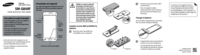


 (91 pages)
(91 pages) (83 pages)
(83 pages) (67 pages)
(67 pages) (88 pages)
(88 pages) (153 pages)
(153 pages) (253 pages)
(253 pages)







Commentaires sur ces manuels